يعد WordPress نظامًا رائعًا لإدارة المحتوى ، وقد عكس نهج صناعة تصميم الويب.اليوم ، يمتلك الموقع نسبة 36٪ على الإنترنت ويتم تشغيله من خلال WordPress.هذه أداة بسيطة لتصميم موقع ويب ، ولكن إذا لم يكن لديكمحلياالحاسوبالمضيف المحلي上قم بتثبيت WordPressلن تتمكن من الاستمتاع بجميع ميزات WordPress.
في هذا المقال ، لدينا خطواتقم بتثبيت Wordpress على هذا الجهاز باستخدام XAMPP.
المحتويات
كيفية تثبيت WordPress على LocalHost؟
عملية تثبيت WordPress على المضيف المحلي بسيطة للغاية.ومع ذلك ، لا يمكنك تثبيت WordPress مباشرة على نظام الكمبيوتر الخاص بك. يجب أولاً إنشاء بيئة لتثبيت WordPress.ما عليك سوى اتباع ثلاث خطوات بسيطة لتنزيل إعدادات WordPress -
- خلق بيئة ووردبريس
- قم بتنزيل WordPress من رابط موقعه الرسمي
- إعداد التثبيت
يمكن تحقيق هذه الخطوات الثلاث بسهولة دون أي معرفة فنية.إذا كنت ترغب في تثبيت WordPress دون أي مشاكل ، فما عليك سوى اتباع كل خطوة بعناية دون فقدان أي خطوات.
تنزيل برنامج الخادم المحلي
لإنشاء بيئة تثبيت WordPress ، يجب عليك أولاً تنزيل برنامج الخادم المحلي.يجب عليك تنزيل برنامج خادم محلي يمكن تنفيذه بسهولة على أنظمة تشغيل مختلفة.هناك العديد من أنواع برامج الخادم المحلي المتاحة في السوق ، ولكن بالنسبة لهذا الموضوع المحدد ، نوصي باستخدام برنامج مكتوب بلغة PHP بحيث يمكنك بسهولة إنشاء بيئة تنزيل تعتمد على نظام التشغيل الخاص بك.يمكنك استخدام بيئة التطوير المحددة وفقًا لنظام التشغيل (Windows أو macOS أو Linux).
ما هو أفضل خادم مضيف محلي؟
فيما يلي بعض أشهر مزودي خدمة المضيف المحلي.
- المزج(المزجبالنيابة عن Windows-MySQL-Apache -PHP)
- MAMP(MAMPبالنيابة عن Mac OS X-MySQL-Apache-PHP)
- LAMP(LAMPنيابة عن Linux- MySQL-Apache-PHP)
- XAMPP(XAMPPيمثل منصة مشتركة (الكل) - MySQL - Apache - PHP)
ملاحظة: XAMPP أفضل من WAMP و MAMP و LAMP لأنه متوافق مع جميع أنظمة التشغيل المتاحة (مثل Windows و OS-X و Linux)
فقط قم بزيارة موقع XAMPP الرسمي.حدد نظام التشغيل الخاص بك وانقر فوق زر التنزيل.
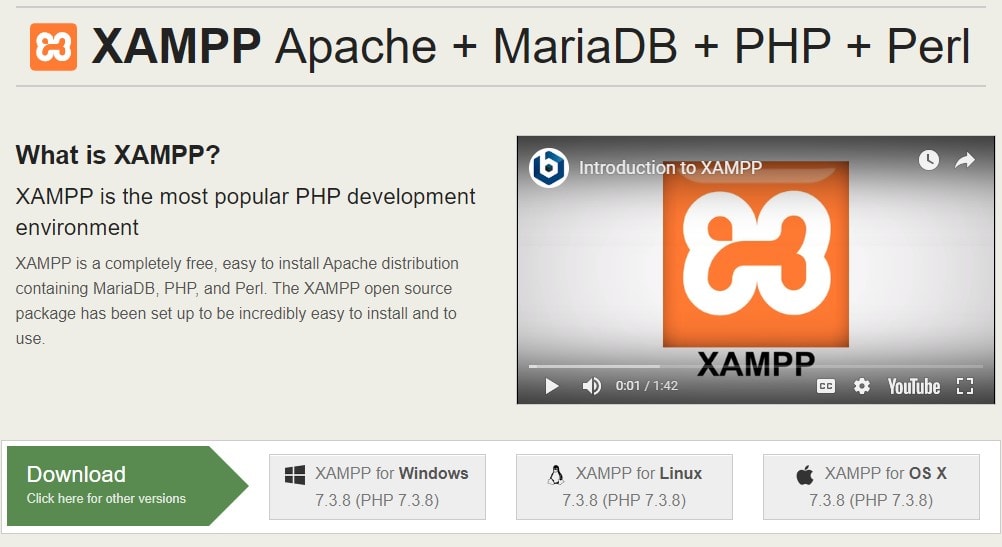
قم بتشغيل البرنامج الخاص بك
بعد تنزيل برنامج الخادم المحلي لإنشاء بيئة تثبيت WordPress ، فإن الخطوة التالية هي تشغيل البرنامج على نظام الكمبيوتر.من خلال تشغيل البرنامج على النظام ، سوف تفهم الوظائف المختلفة للبرنامج وتساعدك على فهم كيفية استخدامه.
إذا كنت تخطط لاستخدام XAMPP لتثبيت موقع WordPress ، فأنت تحتاج فقط أباتشي، MySQL، PHPو phpMyAdmin جيد.

- في نهاية التثبيت ،قد تظهر لك تنبيه أمان Windows.هل تحتاج بالضغط "السماح بالمرور" زر ،إرادة جدار حماية Windows Defender的 أباتشي خادم HTTPالقائمة البيضاء .تأكد من التحقق من "شبكة خاصة ، مثل شبكة منزلي أو شبكة العمل " خيارات.هذا مهم جدا.إذا لم يتم تحديد XAMPP ، فانقر فوق "السماح بالمرور"،ثم لن يعمل XAMPP .
- قد تتسبب بعض برامج مكافحة الفيروسات أو جدار الحماية في حدوث مشكلات في تثبيت XAMPP.إذا كانت هذه هي الحالة ، فمن المستحسن أن تقوم بتعطيلها مؤقتًا حتى يتم تثبيت XAMPP بنجاح.
الآن ، افتح لوحة تحكم XAMPP وابدأ تشغيل خوادم Apache و MySQL.إذا لم تبدأ تشغيلها في نفس الوقت ، فلن تتمكن من الوصول إلى PHPMyAdmin.
ملاحظة: إذا واجهت أي أخطاء ، مثل "تم إغلاق Apache بشكل غير متوقع" ، فسيتم تشغيل الخدمة. بحث ماجستيرخدمة نشر Word Wide Web وتعطيله
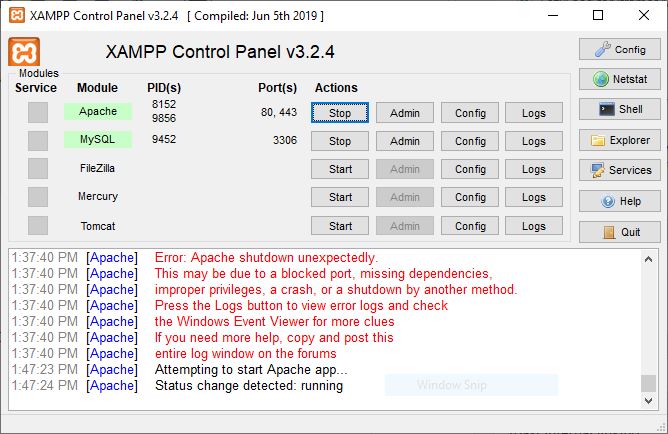
تنزيل WordPress
هذه هي الخطوة الرئيسية التي يجب فيها تنزيل ملفات WordPress الموجودة على النظام من الموقع الرسمي.
- اذهب إلى موقع ووردبريس الرسمي،
- انقر فوق الزر Get WordPress في الزاوية اليمنى العليا.
- ستتم إعادة توجيهك إلى صفحة جديدة.
- الآن انقر فوق الزر "تنزيل WordPress".
- قد تستغرق عملية التنزيل بعض الوقت للبدء.ÿ
- سوف تحصل على ملف مضغوط.قم بفك ضغط الملف وانسخه للاستخدام التالي.
أنشئ قاعدة بيانات
أنت الآن بحاجة إلى إنشاء قاعدة بيانات لموقع WordPress الخاص بك لحفظ بياناته في النظام.هذه خطوة مهمة للغاية ، لذا يجب القيام بها بحذر شديد.أيضًا ، بعد إنشاء قاعدة البيانات ، تأكد من تذكر اسم ملف قاعدة البيانات ، لأنك ستحتاج إلى تذكر الملف لاحقًا للوصول إلى بيانات WordPress.
لإنشاء قاعدة بيانات ، يجب اتباع إرشادات خطوة صغيرة -
- انتقل إلى القرص المحلي حيث يتم حفظ ملف XAMPP الذي تم تنزيله.
- 選擇 htdocs مجلد ولصق أحدث إصدار من WordPress قمت بنسخه مسبقًا.
ملاحظة: هنا ، يمكنك إعادة تسمية WordPress حسب الحاجة ، مثل "zillowtechtest" ، أو يمكنك الاحتفاظ بها دون تغيير.
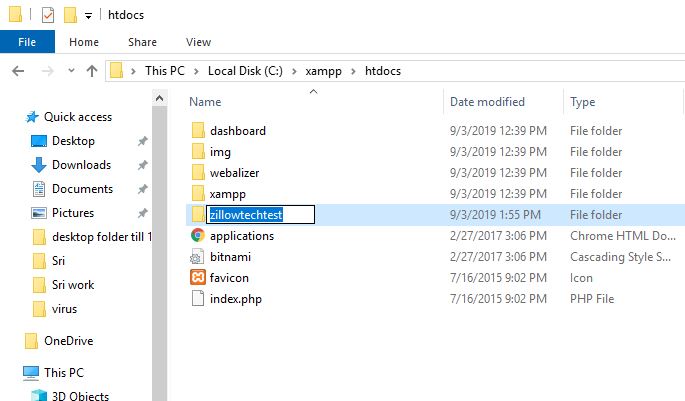
- الآن ، افتح علامة تبويب جديدة في متصفحك وانتقل إلى المضيف المحلي / phpmyadmin
- حدد قاعدة البيانات
- أدخل نفس الاسم الموجود على القرص المحلي.
- أخيرًا ، انقر فوق خلق زر.سيتم إنشاء قاعدة البيانات الخاصة بك في بضع ثوان.
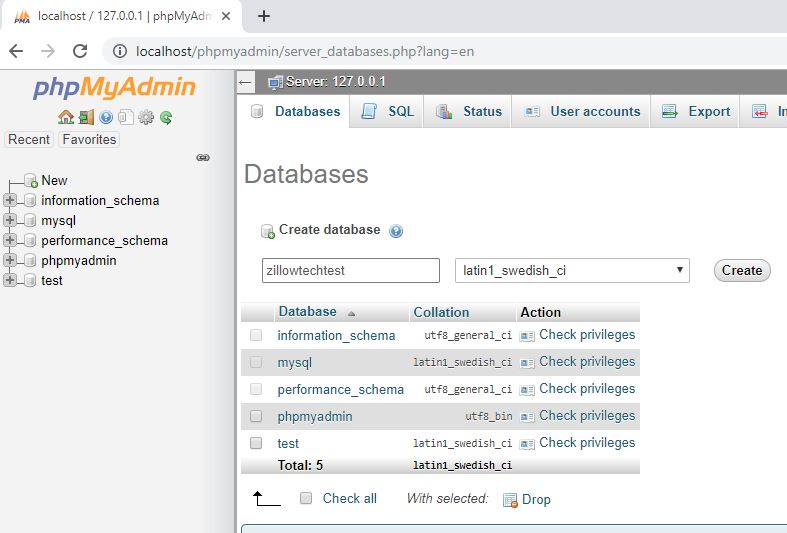
قم بتثبيت WordPress
حسنًا ، لقد أوشكت على الانتهاء ، ما عليك سوى تنفيذ الأشياء القليلة الأخيرة لإكمال عملية تثبيت WordPress.أدخل localhost / WordPress (اسم ملف WordPress في htdocs) على شريط عنوان المتصفح ، واضغط على Enter.الآن ، قم بتنفيذ بعض الإجراءات الأخرى لإكمال التثبيت.
بالنسبة لي ، عنوان URL هو localhost / zillowtechtest
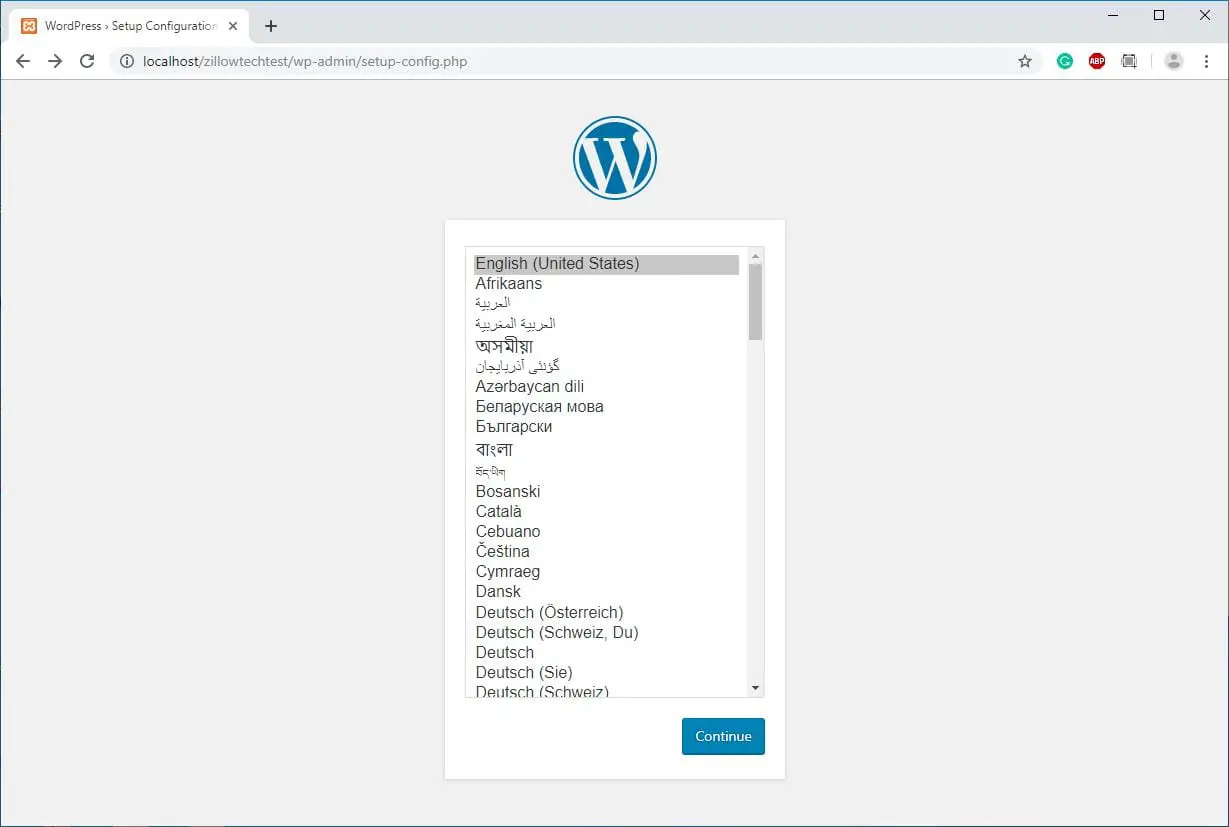
الخطوات التي عليك القيام بها ستكون-
- اختر لغتك وانقر على "متابعة".
- في الصفحة التالية ، يجب إدخال اسم قاعدة البيانات التي تم إنشاؤها مسبقًا.
- يجب عليك أيضًا تقديم اسم مستخدم وكلمة مرور.(أو اترك كلمة المرور فارغة)
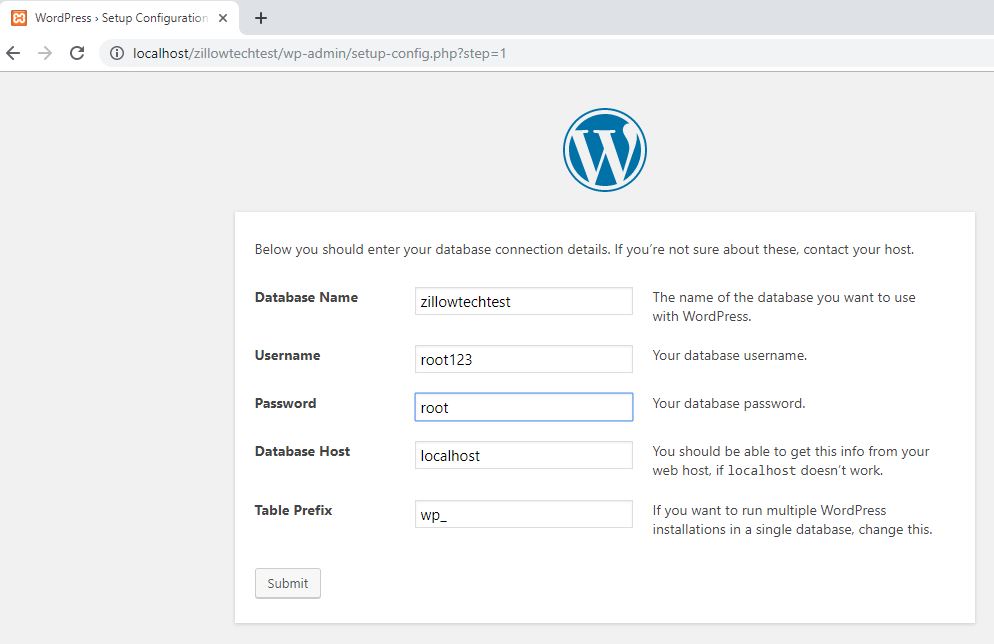
- بعد إرسال هذه المعلومات ، تحتاج إلى تشغيل عملية التثبيت.
- يجب عليك إدخال معلومات مثل العنوان واسم المستخدم وكلمة المرور وعنوان البريد الإلكتروني ، ثم ابدأ عملية التثبيت.
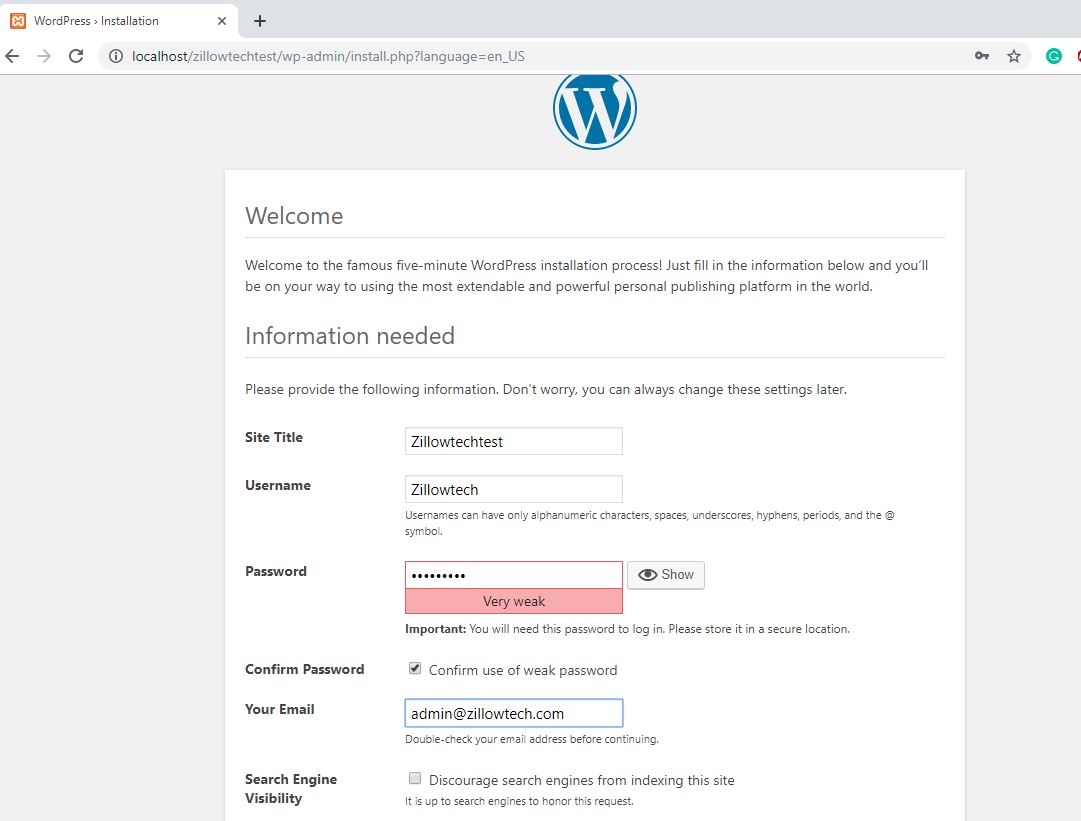
حسنًا ، بعد اتباع جميع الخطوات السبع بعناية ، ستتمكن من تثبيت WordPress بسهولة على المضيف المحلي.يجب عليك اتباع الخطوات المذكورة أعلاه.
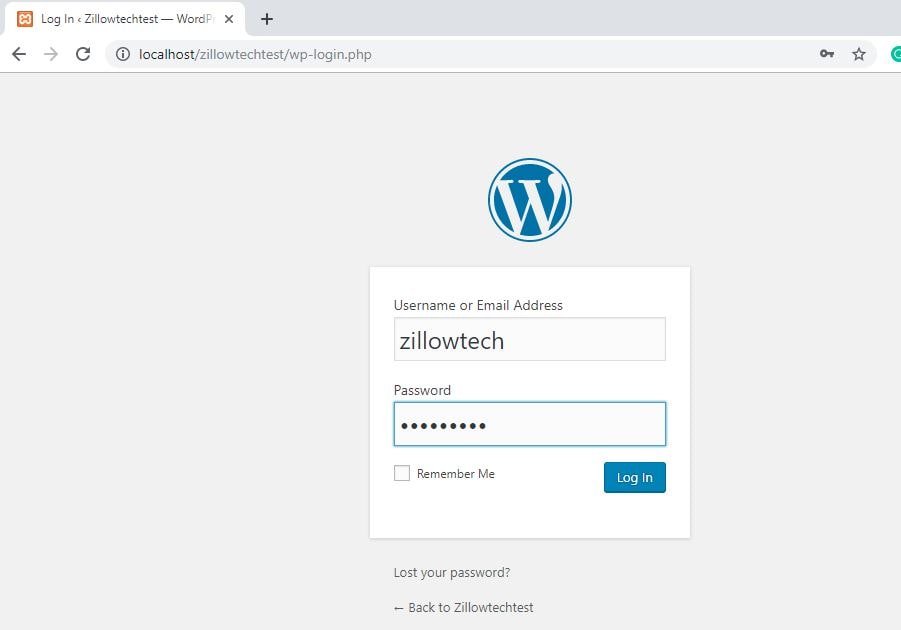
إذا لم تتبع الإرشادات المذكورة أعلاه بعناية ، فقد تواجه بعض المشكلات عند إعداد WordPress ، ولن تتمكن من تشغيله بسلاسة.
نأمل أن تتمكن من تثبيت موقع WordPress الخاص بك بسهولة دون أي مشاكل ، ولكن إذا واجهت أي مشاكل أثناء تنفيذ الخطوات ، فيمكنك ذكر مشكلتك في مربع التعليقات أدناه ، وسنحل مشكلتك في أسرع وقت ممكن ونوفر لك مع حل محدد.

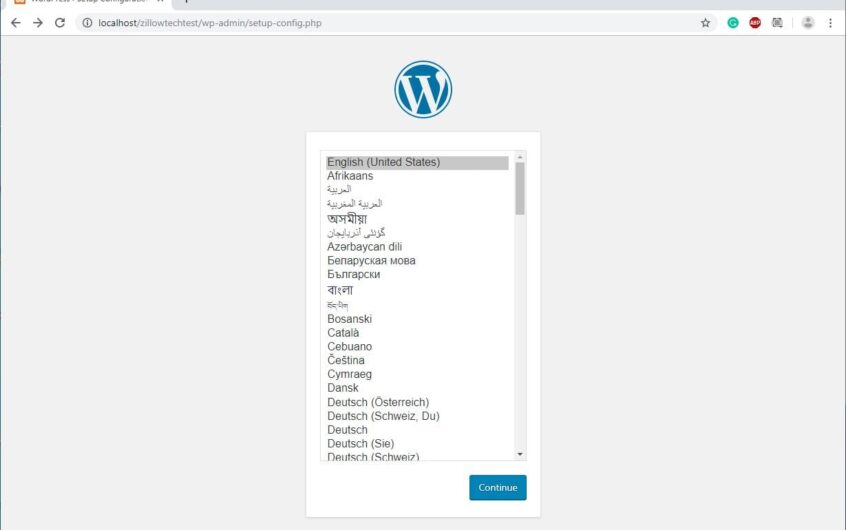

![إصلاح خطأ الخادم الداخلي لـ WordPress 500 [5 حلول فعالة]](https://oktechmasters.org/wp-content/uploads/2021/09/25171-WordPress-500-internal-server-error.jpg)
![إصلاح خطأ WordPress عند إنشاء اتصال بقاعدة البيانات [2021]](https://oktechmasters.org/wp-content/uploads/2021/01/4092-Error-Establishing-A-Database-Connection-524x350.jpg)
